Photoshop图层的使用
- 格式:ppt
- 大小:4.80 MB
- 文档页数:48
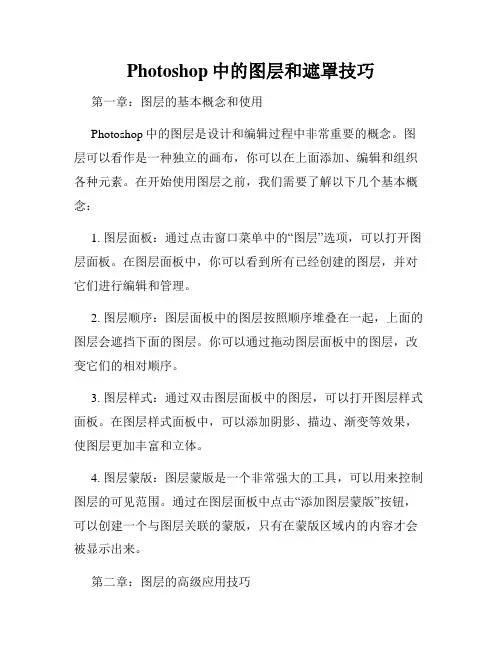
Photoshop中的图层和遮罩技巧第一章:图层的基本概念和使用Photoshop中的图层是设计和编辑过程中非常重要的概念。
图层可以看作是一种独立的画布,你可以在上面添加、编辑和组织各种元素。
在开始使用图层之前,我们需要了解以下几个基本概念:1. 图层面板:通过点击窗口菜单中的“图层”选项,可以打开图层面板。
在图层面板中,你可以看到所有已经创建的图层,并对它们进行编辑和管理。
2. 图层顺序:图层面板中的图层按照顺序堆叠在一起,上面的图层会遮挡下面的图层。
你可以通过拖动图层面板中的图层,改变它们的相对顺序。
3. 图层样式:通过双击图层面板中的图层,可以打开图层样式面板。
在图层样式面板中,可以添加阴影、描边、渐变等效果,使图层更加丰富和立体。
4. 图层蒙版:图层蒙版是一个非常强大的工具,可以用来控制图层的可见范围。
通过在图层面板中点击“添加图层蒙版”按钮,可以创建一个与图层关联的蒙版,只有在蒙版区域内的内容才会被显示出来。
第二章:图层的高级应用技巧除了基本的图层操作之外,Photoshop还提供了许多高级的图层应用技巧,帮助我们更好地编辑和设计。
1. 图层样式的混合模式:在图层样式面板中,可以选择不同的混合模式,如正片叠底、滤色、叠加等等。
混合模式可以调整图层与背景之间的亮度、对比度和颜色等特性。
2. 智能对象图层:通过将图层转换为智能对象图层,可以保留图层的原始信息,不会对图像进行永久性的修改。
智能对象图层特别适用于对图层进行变换、调整和过滤效果等编辑操作。
3. 图层样本工具:在图层面板中,你可以使用图层样本工具来选择图层中的特定区域,并将其复制到其他图层中。
这对于制作无缝纹理、修复照片或调整特定区域的颜色和亮度非常有用。
4. 图层蒙版的高级应用:图层蒙版不仅可以用来控制图层的可见范围,还可以用来创建复杂的特效。
通过使用渐变、笔刷工具或选择工具,可以在图层蒙版上绘制或选择区域,以实现更丰富的视觉效果。
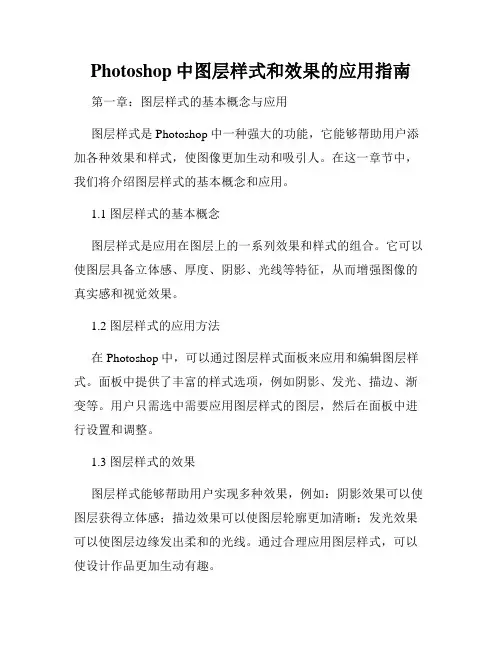
Photoshop中图层样式和效果的应用指南第一章:图层样式的基本概念与应用图层样式是Photoshop中一种强大的功能,它能够帮助用户添加各种效果和样式,使图像更加生动和吸引人。
在这一章节中,我们将介绍图层样式的基本概念和应用。
1.1 图层样式的基本概念图层样式是应用在图层上的一系列效果和样式的组合。
它可以使图层具备立体感、厚度、阴影、光线等特征,从而增强图像的真实感和视觉效果。
1.2 图层样式的应用方法在Photoshop中,可以通过图层样式面板来应用和编辑图层样式。
面板中提供了丰富的样式选项,例如阴影、发光、描边、渐变等。
用户只需选中需要应用图层样式的图层,然后在面板中进行设置和调整。
1.3 图层样式的效果图层样式能够帮助用户实现多种效果,例如:阴影效果可以使图层获得立体感;描边效果可以使图层轮廓更加清晰;发光效果可以使图层边缘发出柔和的光线。
通过合理应用图层样式,可以使设计作品更加生动有趣。
第二章:常用图层样式的应用技巧在这一章节中,我们将介绍几种常用的图层样式,并分享一些应用技巧。
2.1 阴影效果的应用阴影效果是最常用的图层样式之一,它可以使图层和背景产生明显的层次感。
通过调整阴影的位置、颜色和不透明度等参数,可以获得不同的效果。
此外,还可以通过应用多个阴影效果来增加图层的立体感。
2.2 发光效果的运用发光效果能够使图层发出柔和的光线,从而增强图像的明亮度和立体感。
通过调整发光的颜色、大小、不透明度等参数,可以获得不同的效果。
此外,还可以利用发光效果制作光晕和光斑效果,使图像更加生动。
2.3 描边效果的技巧描边效果可以帮助图层轮廓更加醒目和清晰。
通过调整描边的颜色、大小、位置等参数,可以使图像具备不同的效果。
另外,还可以结合内外发光效果和渐变来实现更加丰富多样的描边效果。
第三章:图层样式的高级应用在这一章节中,我们将介绍一些图层样式的高级应用技巧,使设计师能够更加灵活地运用它们。
3.1 图层样式的叠加效果图层样式的叠加效果是指通过将多个图层样式叠加在一起,产生更加复杂和独特的效果。

Adobe Photoshop软件的图层添加和删除方法详解Adobe Photoshop软件是一款强大的图像处理工具,它提供了丰富的功能和工具,使得用户可以轻松地进行图像编辑和设计。
其中一个最重要的功能是图层的添加和删除,它能够帮助用户更有效地管理和调整图像。
在本文中,我们将详细讨论Adobe Photoshop软件中图层添加和删除的方法。
一、图层的添加方法1. 打开Adobe Photoshop软件,选择要编辑的图像文件并将其导入程序。
2. 在菜单栏中找到“窗口”选项,点击并在下拉菜单中选择“图层”选项。
这将在软件界面中打开图层面板。
3. 在图层面板中,可以看到已有的图层列表。
要添加一个新图层,可以点击图层面板右下角的“创建新图层”按钮(一个类似于方框的图标)。
4. 点击“创建新图层”按钮后,一个新的图层将被添加到图层列表中,并在图像窗口上显示为一个空白的透明层。
5. 接下来,我们可以为新图层添加内容。
可以使用各种工具,如画笔工具、选区工具等,在新图层上进行绘制和编辑。
二、图层的删除方法1. 在图层面板中选择要删除的图层。
可以单击图层列表中的图层名称来选中图层。
2. 选中图层后,在图层面板右上角的菜单图标处点击,会弹出一个下拉菜单。
3. 在下拉菜单中选择“删除图层”选项,或按下键盘上的“Delete”键。
这将删除选中的图层。
4. 删除图层后,相应的图像内容将从图像窗口中消失。
如果删除了不正确的图层,可以使用“撤消”功能(快捷键Ctrl+Z),来恢复删除的图层。
三、图层的复制和合并1. 要复制一个图层,可以在图层面板中选择要复制的图层,并在下拉菜单中选择“复制图层”选项。
复制的图层将出现在图层列表中,并显示为一个与原图层内容相同的新图层。
2. 如果想合并两个图层,可以在图层面板中按住Shift键,同时选中要合并的两个图层,并在下拉菜单中选择“合并图层”选项。
合并后的图层将替换原来的图层,并包含两个图层的内容。
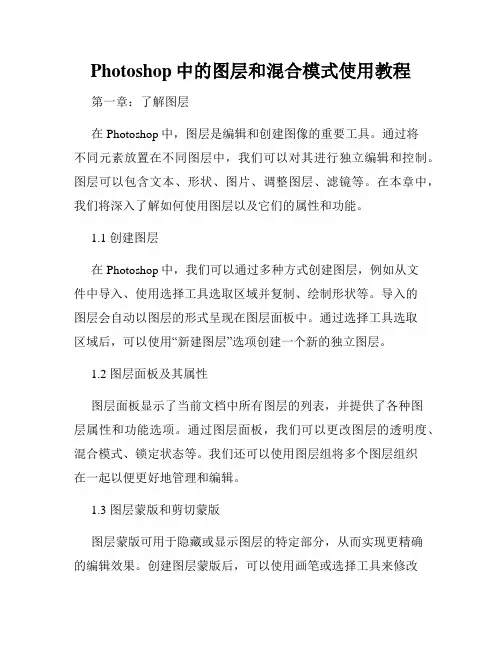
Photoshop中的图层和混合模式使用教程第一章:了解图层在Photoshop中,图层是编辑和创建图像的重要工具。
通过将不同元素放置在不同图层中,我们可以对其进行独立编辑和控制。
图层可以包含文本、形状、图片、调整图层、滤镜等。
在本章中,我们将深入了解如何使用图层以及它们的属性和功能。
1.1 创建图层在Photoshop中,我们可以通过多种方式创建图层,例如从文件中导入、使用选择工具选取区域并复制、绘制形状等。
导入的图层会自动以图层的形式呈现在图层面板中。
通过选择工具选取区域后,可以使用“新建图层”选项创建一个新的独立图层。
1.2 图层面板及其属性图层面板显示了当前文档中所有图层的列表,并提供了各种图层属性和功能选项。
通过图层面板,我们可以更改图层的透明度、混合模式、锁定状态等。
我们还可以使用图层组将多个图层组织在一起以便更好地管理和编辑。
1.3 图层蒙版和剪切蒙版图层蒙版可用于隐藏或显示图层的特定部分,从而实现更精确的编辑效果。
创建图层蒙版后,可以使用画笔或选择工具来修改蒙版的内容。
剪切蒙版则是根据另一个图层或形状来裁剪显示其他图层。
第二章:图层样式和效果图层样式和效果为图层增加了各种视觉效果和细节,使得图像更加生动和有趣。
在本章中,我们将介绍一些常见的图层样式和效果,并学习如何使用它们来改善设计或照片。
2.1 阴影和发光效果阴影和发光效果可用于添加深度和立体感。
通过选择图层并打开图层样式选项,我们可以调整阴影和发光的属性,如颜色、强度、方向等。
我们还可以将多个效果组合在一起以创建更复杂的效果。
2.2 描边和内外阴影描边和内外阴影效果可用于突出图层的轮廓或特定部分。
我们可以根据需要调整线条的颜色、粗细和样式,使图层的边缘更加醒目。
而内外阴影则通过模拟光线投射的效果来增强图层的立体感。
2.3 渐变和图案叠加渐变和图案叠加可以为图层添加纹理和复杂的背景效果。
通过选择合适的渐变或图案,我们可以快速改变图层的外观。

Photoshop图层蒙版和混合模式的使用方法第一章:图层蒙版的作用和使用Photoshop中,图层蒙版是一个非常强大且常用的工具。
它可以帮助我们实现将图像的一部分透明或隐藏起来,从而达到对图像进行精细编辑和合成的目的。
图层蒙版通常与选择工具、画笔工具等配合使用,以下是几种常见的图层蒙版的使用方法:1. 图像遮罩图像遮罩是最常见的使用图层蒙版的方法之一。
我们可以使用选择工具选取需要隐藏或显示的部分,然后在图层面板中点击“添加图层蒙版”按钮,即可将选取的部分隐藏或显示出来。
可以使用画笔工具调整图层蒙版的透明度和硬度,实现更加精细的效果。
2. 渐变遮罩渐变遮罩是使用渐变色来隐藏或显示图像的一部分。
在图层面板中,点击“添加调整图层”按钮,在下拉菜单中选择“渐变填充”选项。
在渐变填充的对话框中,选择渐变样式并进行调整,然后将渐变图层放在需要隐藏或显示的图层上方,即可实现渐变遮罩的效果。
3. 文本蒙版使用文本蒙版可以将文字填充到图像中的特定区域。
首先,在图层面板中创建一个文本图层,然后在需要填充文字的图层上方创建一个图层蒙版。
然后,将文本图层拖动到图层蒙版上,文本就会被裁剪在蒙版所限制的区域内。
第二章:混合模式的基本概念和常用模式混合模式是Photoshop中另一个非常有用的工具,它可以改变图层间的混合方式,从而创造出不同的效果。
混合模式可以在图层面板中的“混合模式”下拉菜单中进行选择,下面是几种常用的混合模式及其作用:1. 正片叠底模式正片叠底模式可以将两个图层的颜色进行相乘,产生较深的颜色。
这个模式常用于合成照片、调整图像颜色和添加特殊效果等。
2. 高光模式高光模式通过将两个图层上较亮的颜色进行相加,产生更亮的颜色。
它可以用于调整图像的明亮度和对比度。
3. 滤色模式滤色模式对两个图层的颜色进行反转和相加,产生更加饱和和亮丽的颜色。
它常用于添加特殊效果和增强图像的视觉效果。
4. 叠加模式叠加模式通过对两个图层的亮度进行增加或减少,产生更加强烈的对比和明暗变化。

如何使用Photoshop创建和编辑图层Photoshop是一款功能强大的图像处理软件,被广泛应用于图像编辑和设计领域。
图层是Photoshop中最基本和重要的功能之一,它允许用户对图像进行分层处理和编辑。
本文将介绍如何使用Photoshop创建和编辑图层。
第一章:图层的基本概念和创建在Photoshop中,图层是独立的图像元素或效果的叠加,它们可以分别编辑和操纵,而不会影响到其他图层。
在开始使用图层之前,我们需要了解几个基本概念。
首先,了解图层面板。
在Photoshop的右侧面板中,可以看到一个名为“图层”的选项卡。
通过单击“新建图层”按钮可以创建新的图层。
其次,学会使用图层面板中的图层操作功能。
这些功能包括重命名图层、调整图层的顺序、合并图层和锁定图层等。
最后,了解图层的混合模式。
在图层面板中,可以选择不同的混合模式,如正常、叠加、变暗等。
混合模式可以改变图层与其他图层的交互效果。
第二章:图层的编辑和转换一旦创建了图层,接下来就可以进行图层的编辑和转换。
首先,学习如何使用选择工具和剪贴工具。
选择工具可以选择图层上的某一部分,剪贴工具可以剪切和复制图层上的选定区域。
其次,掌握调整图层的大小和位置。
通过选择“自由变换”工具,可以调整图层的大小、旋转和倾斜,还可以通过拖动图层移动位置。
第三,学会使用图层样式和特效。
通过图层样式选项,可以添加阴影、发光、描边等效果。
此外,还可以通过使用滤镜库中的滤镜,如模糊、锐化和扭曲等,为图层添加特殊效果。
第三章:图层的蒙版和透明度图层的蒙版和透明度是图层编辑中常用的功能。
首先,了解图层蒙版的作用。
通过添加图层蒙版,可以实现局部透明效果。
使用画笔工具或渐变工具,可以在蒙版上绘制黑色或白色,来控制图层的可见性。
其次,掌握使用不透明度调节图层的透明度。
在图层面板中,可以通过调整图层的不透明度来改变图层的显示效果。
第四章:图层的分组和合并当图像复杂时,可以使用图层分组和合并功能来组织和简化图层管理。
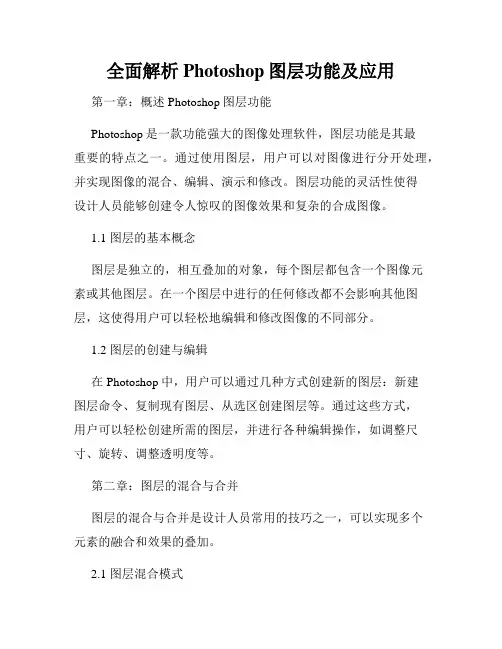
全面解析Photoshop图层功能及应用第一章:概述Photoshop图层功能Photoshop是一款功能强大的图像处理软件,图层功能是其最重要的特点之一。
通过使用图层,用户可以对图像进行分开处理,并实现图像的混合、编辑、演示和修改。
图层功能的灵活性使得设计人员能够创建令人惊叹的图像效果和复杂的合成图像。
1.1 图层的基本概念图层是独立的,相互叠加的对象,每个图层都包含一个图像元素或其他图层。
在一个图层中进行的任何修改都不会影响其他图层,这使得用户可以轻松地编辑和修改图像的不同部分。
1.2 图层的创建与编辑在Photoshop中,用户可以通过几种方式创建新的图层:新建图层命令、复制现有图层、从选区创建图层等。
通过这些方式,用户可以轻松创建所需的图层,并进行各种编辑操作,如调整尺寸、旋转、调整透明度等。
第二章:图层的混合与合并图层的混合与合并是设计人员常用的技巧之一,可以实现多个元素的融合和效果的叠加。
2.1 图层混合模式Photoshop提供了多种图层混合模式,如正常、叠加、滤色、颜色加深等。
不同的混合模式可以产生不同的效果,用户可以根据需要选择适合的模式,并调整不透明度来实现想要的效果。
2.2 图层合并与分离图层合并是将多个图层合并成一个,可以减少文件大小和处理的复杂性。
合并图层后,用户可以随时分离合并的图层,并对其进行编辑和修改。
第三章:图层的遮罩与剪贴蒙版图层的遮罩与剪贴蒙版是实现图片效果的重要工具,在Photoshop中使用广泛。
3.1 图层遮罩图层遮罩可以通过隐藏或显示某些区域来控制图层的可见性。
用户可以使用遮罩工具对图层进行精确的遮罩,以实现特殊效果。
3.2 剪贴蒙版剪贴蒙版通过与其他图层进行匹配来控制图层的可见性。
用户可以将一个图层与另一个图层进行组合,以实现复杂的图像效果。
第四章:图层的调整与滤镜图层的调整与滤镜是实现特殊效果和颜色校正的关键步骤。
4.1 调整图层Photoshop提供了丰富的调整图层选项,如亮度/对比度、色相/饱和度、色阶等。
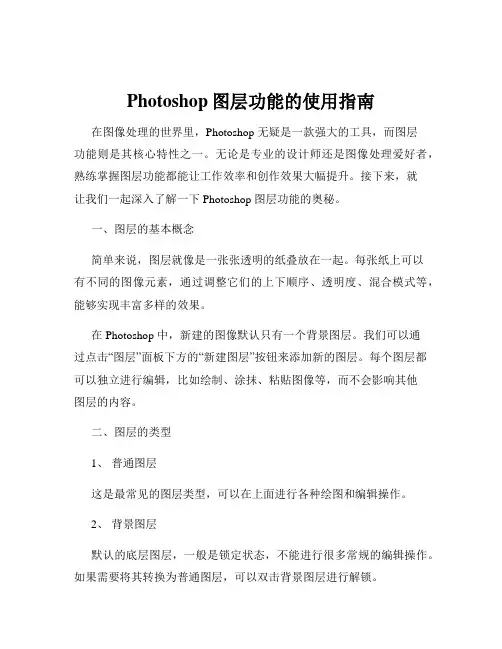
Photoshop图层功能的使用指南在图像处理的世界里,Photoshop 无疑是一款强大的工具,而图层功能则是其核心特性之一。
无论是专业的设计师还是图像处理爱好者,熟练掌握图层功能都能让工作效率和创作效果大幅提升。
接下来,就让我们一起深入了解一下 Photoshop 图层功能的奥秘。
一、图层的基本概念简单来说,图层就像是一张张透明的纸叠放在一起。
每张纸上可以有不同的图像元素,通过调整它们的上下顺序、透明度、混合模式等,能够实现丰富多样的效果。
在 Photoshop 中,新建的图像默认只有一个背景图层。
我们可以通过点击“图层”面板下方的“新建图层”按钮来添加新的图层。
每个图层都可以独立进行编辑,比如绘制、涂抹、粘贴图像等,而不会影响其他图层的内容。
二、图层的类型1、普通图层这是最常见的图层类型,可以在上面进行各种绘图和编辑操作。
2、背景图层默认的底层图层,一般是锁定状态,不能进行很多常规的编辑操作。
如果需要将其转换为普通图层,可以双击背景图层进行解锁。
3、文本图层用于添加文字,方便对文字的字体、大小、颜色等进行调整。
4、形状图层通过形状工具创建的图形所在的图层,比如矩形、圆形等。
5、调整图层用于对图像的颜色、亮度、对比度等进行非破坏性的调整。
例如,创建一个“色彩平衡”调整图层,可以在不改变原始图像像素的情况下调整颜色。
三、图层的操作1、选择图层在“图层”面板中,点击相应的图层即可选中。
按住 Ctrl 键(Mac 系统为 Command 键)可以同时选中多个图层。
2、移动图层选中图层后,可以使用移动工具将其在图像中拖动,改变其位置。
3、复制图层可以通过右键菜单选择“复制图层”,或者使用快捷键 Ctrl + J (Mac 系统为 Command + J)来复制当前选中的图层。
4、删除图层选中要删除的图层,然后点击“图层”面板下方的“删除图层”按钮,或者将图层拖到该按钮上即可删除。
5、隐藏/显示图层点击图层前面的眼睛图标可以隐藏或显示该图层。
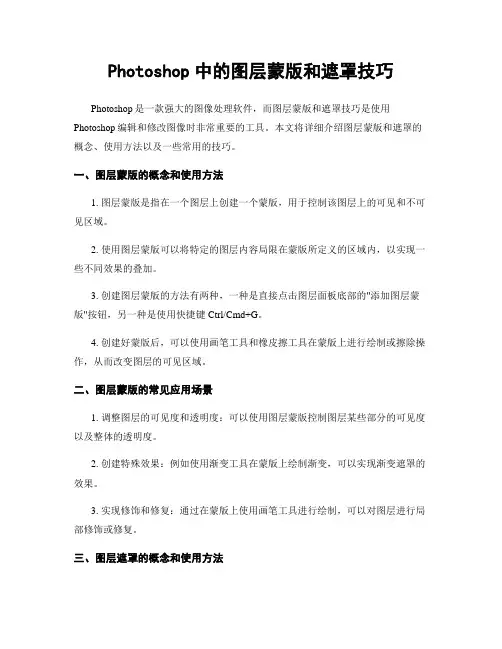
Photoshop中的图层蒙版和遮罩技巧Photoshop是一款强大的图像处理软件,而图层蒙版和遮罩技巧是使用Photoshop编辑和修改图像时非常重要的工具。
本文将详细介绍图层蒙版和遮罩的概念、使用方法以及一些常用的技巧。
一、图层蒙版的概念和使用方法1. 图层蒙版是指在一个图层上创建一个蒙版,用于控制该图层上的可见和不可见区域。
2. 使用图层蒙版可以将特定的图层内容局限在蒙版所定义的区域内,以实现一些不同效果的叠加。
3. 创建图层蒙版的方法有两种,一种是直接点击图层面板底部的"添加图层蒙版"按钮,另一种是使用快捷键Ctrl/Cmd+G。
4. 创建好蒙版后,可以使用画笔工具和橡皮擦工具在蒙版上进行绘制或擦除操作,从而改变图层的可见区域。
二、图层蒙版的常见应用场景1. 调整图层的可见度和透明度:可以使用图层蒙版控制图层某些部分的可见度以及整体的透明度。
2. 创建特殊效果:例如使用渐变工具在蒙版上绘制渐变,可以实现渐变遮罩的效果。
3. 实现修饰和修复:通过在蒙版上使用画笔工具进行绘制,可以对图层进行局部修饰或修复。
三、图层遮罩的概念和使用方法1. 图层遮罩是指使用灰度图像或形状图层作为遮罩,以控制其下方的图层的可见性。
2. 使用图层遮罩可以非常灵活地控制底层图层的可见区域,可以通过调整遮罩的灰度值来控制图层的透明度。
3. 创建图层遮罩的方法有两种,一种是将灰度图像拖放到需要遮罩的图层上,另一种是在图层面板选中需要遮罩的图层,点击底部的"添加图层蒙版"按钮,然后选择"图层遮罩"。
四、图层遮罩的常见应用场景1. 创建复杂的形状效果:通过使用形状图层作为遮罩,可以将底层图层限制在指定的形状内,以实现一些独特的效果。
2. 精确控制图层的可见区域:通过调整图层遮罩的灰度值,可以控制图层的某些区域的透明度,以获得更精确的图像叠加效果。
3. 实现图像合成:通过将不同的图像作为遮罩,可以实现图像的叠加和融合,从而创建出更加复杂的效果。
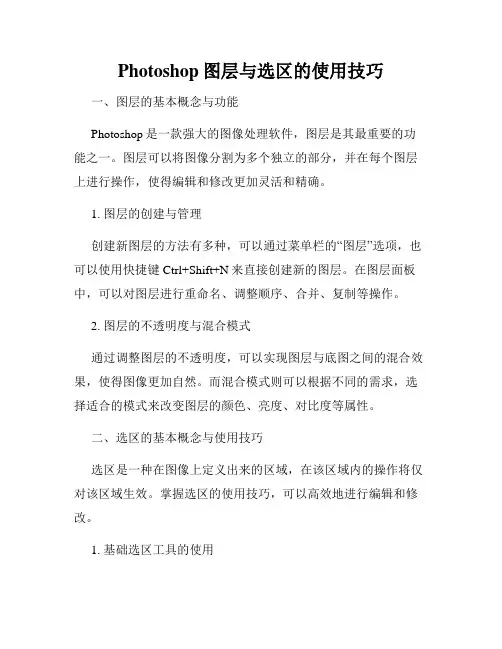
Photoshop图层与选区的使用技巧一、图层的基本概念与功能Photoshop是一款强大的图像处理软件,图层是其最重要的功能之一。
图层可以将图像分割为多个独立的部分,并在每个图层上进行操作,使得编辑和修改更加灵活和精确。
1. 图层的创建与管理创建新图层的方法有多种,可以通过菜单栏的“图层”选项,也可以使用快捷键Ctrl+Shift+N来直接创建新的图层。
在图层面板中,可以对图层进行重命名、调整顺序、合并、复制等操作。
2. 图层的不透明度与混合模式通过调整图层的不透明度,可以实现图层与底图之间的混合效果,使得图像更加自然。
而混合模式则可以根据不同的需求,选择适合的模式来改变图层的颜色、亮度、对比度等属性。
二、选区的基本概念与使用技巧选区是一种在图像上定义出来的区域,在该区域内的操作将仅对该区域生效。
掌握选区的使用技巧,可以高效地进行编辑和修改。
1. 基础选区工具的使用Photoshop提供了多种基础选区工具,如矩形选框工具、椭圆选框工具、套索工具、魔术棒工具等。
通过这些工具,可以快速选择需要编辑的区域。
2. 改进选区的精确度如果需要更加精确地选取某个区域,可以使用改进选区工具,如多边形套索工具、快速选择工具等。
通过调整工具的设置,可以获取更加准确的选区。
3. 选区的变换与修饰选区不仅可以进行基本的剪切、复制、粘贴等操作,还可以进行更高级的变换与修饰。
如可以通过“选择”-“变换选区”来对选区进行缩放、旋转、倾斜等操作,也可以使用“选择”-“选区的修饰”来对选区进行羽化、边缘增强等修饰。
三、图层与选区的综合应用技巧图层与选区是Photoshop中两个最重要的功能,将它们巧妙地结合起来,可以创造出更多的特效和效果。
1. 图层蒙版的应用图层蒙版是一种将某个图层与选区结合起来的技术,通过蒙版的黑白区域,可以对图层产生不同的显隐效果。
例如,可以使用选区工具选取某个区域,然后创建一个图层蒙版,在蒙版上使用黑色刷子,可以将选区外的部分隐藏起来,实现局部显现的效果。
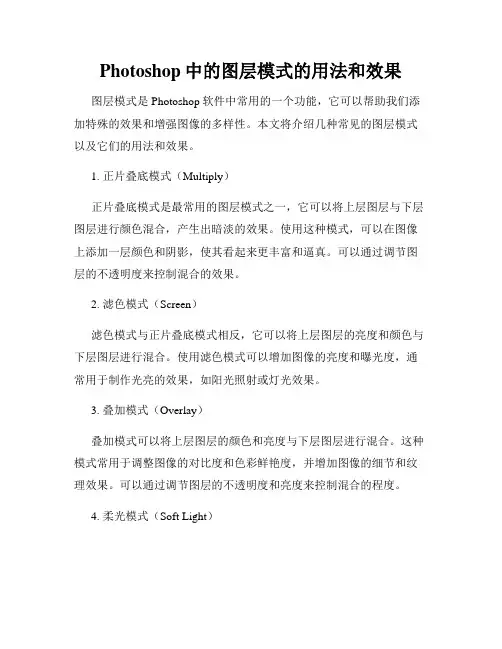
Photoshop中的图层模式的用法和效果图层模式是Photoshop软件中常用的一个功能,它可以帮助我们添加特殊的效果和增强图像的多样性。
本文将介绍几种常见的图层模式以及它们的用法和效果。
1. 正片叠底模式(Multiply)正片叠底模式是最常用的图层模式之一,它可以将上层图层与下层图层进行颜色混合,产生出暗淡的效果。
使用这种模式,可以在图像上添加一层颜色和阴影,使其看起来更丰富和逼真。
可以通过调节图层的不透明度来控制混合的效果。
2. 滤色模式(Screen)滤色模式与正片叠底模式相反,它可以将上层图层的亮度和颜色与下层图层进行混合。
使用滤色模式可以增加图像的亮度和曝光度,通常用于制作光亮的效果,如阳光照射或灯光效果。
3. 叠加模式(Overlay)叠加模式可以将上层图层的颜色和亮度与下层图层进行混合。
这种模式常用于调整图像的对比度和色彩鲜艳度,并增加图像的细节和纹理效果。
可以通过调节图层的不透明度和亮度来控制混合的程度。
4. 柔光模式(Soft Light)柔光模式可以在图像上添加一层柔和的光线效果。
它可以使图像更加柔和和温暖,常用于增强形象的柔和度和渲染效果。
通过调节图层的不透明度和亮度,可以控制光线的强度和亮度。
5. 滤色模式(Hard Light)滤色模式可以在图像上添加一层强烈的颜色和对比度效果。
它可以使图像更加鲜艳和饱满,常用于制作明亮的效果,如火焰、闪电等效果。
通过调节图层的不透明度和亮度,可以控制强烈颜色的深浅程度。
6. 差值模式(Difference)差值模式可以将两个图层之间的亮度和颜色进行反向混合,产生出对比鲜明的效果。
这种模式常用于创建特殊效果和高对比度图像,例如黑白照片的背景效果。
可以通过调整图层的亮度和对比度来改变图像的效果。
除了上述的几种常见图层模式外,Photoshop还有许多其他的图层模式,每种模式都有其特殊的效果和用途。
在使用图层模式时,我们可以根据需要选择合适的模式,并通过调整图层的不透明度、亮度和颜色等属性来达到理想的效果。
如何使用Photoshop添加和编辑图层Photoshop是一款功能强大的图像编辑软件,可以用于添加、编辑和处理图层。
图层是Photoshop中最重要的功能之一,它可以帮助用户对图像进行更加精细和灵活的编辑。
本文将介绍如何使用Photoshop添加和编辑图层的步骤,以及一些常用的技巧和注意事项。
一、添加图层1. 打开Photoshop软件,导入需要编辑的图像文件。
点击菜单栏中的“文件”选项,然后选择“打开”命令。
在弹出的对话框中选择需要编辑的图像文件,并点击“打开”按钮。
2. 在Photoshop主界面中,点击右下角的“图层”面板,以显示图层操作面板。
3. 在图层面板中,点击右下角的“新建图层”按钮,或者在菜单栏中选择“图层”-“新建图层”命令,来添加一个新的图层。
图层默认添加在图像的最上方。
4. 图层添加后,可以修改图层名称,以便更好地区分不同的图层。
双击图层名称,在文本输入框中输入新名称,然后按回车键确认。
二、编辑图层1. 选中需要编辑的图层。
在图层面板中单击目标图层,使其处于选中状态。
可以通过单击图层名称、图标或缩略图来选中目标图层。
2. 修改图层属性。
在图层面板中,可以调整图层的不透明度、混合模式、填充内容等属性。
通过调节滑动条、选择列表或输入数值等方式进行修改。
3. 添加图层效果和样式。
在图层面板中,点击右下角的“图层样式”按钮,可以选择并添加各种效果,如阴影、边框、渐变等。
每种效果都可以进一步调整和修改。
4. 对图层进行变换和调整。
选择目标图层后,可以使用菜单栏中的“编辑”-“自由变换”命令,或者按下快捷键Ctrl + T(Windows)/Command + T(Mac)来对图层进行调整。
拖动边缘或角落的控制点,可以缩放、旋转、倾斜或拉伸图层。
5. 使用画笔和工具进行图层编辑。
在图层面板中,选择需要编辑的图层后,可以使用画笔工具、橡皮擦、修补工具等,对图层进行绘制、擦除、修复等操作。
Photoshop中的图层和蒙版操作技巧第一章:图层基础知识图层(Layer)是Photoshop中最基础、最重要的概念之一。
图层的使用让我们可以在同一个画布上分别处理不同的元素,方便进行修改和编辑。
在这一章节中,我将介绍几个图层的基本操作技巧。
1.1 创建和删除图层在Photoshop中,你可以通过点击图层面板底部的新建图层按钮来创建新图层,或者按下Ctrl+Shift+N/Command+Shift+N快捷键。
要删除图层,只需选中该图层并点击图层面板右下角的垃圾桶图标即可。
1.2 图层的顺序调整调整图层的顺序可以改变元素的显示顺序。
你可以拖动图层面板中的图层来改变图层顺序,或使用快捷键Ctrl+[和Ctrl+](Command+[和Command+])分别将图层移动到上一层或下一层。
1.3 图层样式通过图层样式,我们可以给图层添加阴影、边框、渐变等效果。
在图层面板中双击某个图层,可以打开图层样式对话框,通过勾选相应选项和调整参数来添加样式效果。
第二章:图层混合模式图层混合模式是Photoshop中非常有用的功能之一,它可以改变图层与下方图层的混合方式,产生各种独特的效果。
在这一章节中,我将介绍几种常用的图层混合模式操作技巧。
2.1 正片叠底模式正片叠底模式可以使图层的颜色与下方图层混合,产生暗色效果。
在图层面板中选择需要应用正片叠底模式的图层,然后在混合模式下拉菜单中选择“正片叠底”即可。
2.2 滤色模式滤色模式可以使图层的颜色反转,产生亮色效果。
选择图层后,在混合模式下拉菜单中选择“滤色”即可应用滤色模式。
2.3 颜色加深和颜色减淡模式颜色加深和颜色减淡模式可以增加或减少图层的颜色饱和度和明亮度。
选择图层后,在混合模式下拉菜单中选择相应的模式,并通过调整不透明度来控制效果的强度。
第三章:图层蒙版技巧图层蒙版是Photoshop中实现非破坏性编辑的重要工具之一。
它允许我们在图层上添加遮罩,以控制图层的可见性。
Photoshop中使用各种图层样式的技巧Photoshop是一款功能强大的图像处理软件,它提供了许多图层样式供用户使用,以增加图像的效果和多样性。
在本教程中,我将分享一些使用各种图层样式的技巧,帮助您提升您的设计水平。
1. 描边样式:使用描边样式可以使图像的边缘更加鲜明。
在图层面板中选择一个图层,然后点击右下角的“添加描边”图标。
在弹出的对话框中,您可以选择描边的颜色、大小和样式。
您还可以通过调整不透明度、模糊度和位置等参数来改变描边的效果。
2. 阴影样式:阴影样式可以为图像添加立体感。
在图层面板中选择一个图层,然后点击右下角的“添加阴影”图标。
在弹出的对话框中,您可以设置阴影的颜色、不透明度、距离和大小等参数。
您还可以通过调整角度和斜率等参数来改变阴影的效果。
3. 渐变叠加样式:使用渐变叠加样式可以为图像添加平滑的颜色过渡效果。
在图层面板中选择一个图层,然后点击右下角的“添加渐变叠加”图标。
在弹出的对话框中,您可以选择渐变的类型、颜色和角度等参数。
您还可以通过调整不透明度、混合模式和位置等参数来改变渐变的效果。
4. 内外发光样式:内外发光样式可以为图像增加闪光或光晕效果。
在图层面板中选择一个图层,然后点击右下角的“添加内发光”或“添加外发光”图标。
在弹出的对话框中,您可以选择发光的颜色、强度和大小等参数。
您还可以通过调整光晕半径、噪点和形状等参数来改变发光的效果。
5. 图层样式复制:Photoshop还提供了一种快速复制图层样式的方法。
在图层面板中选择一个已经应用了样式的图层,然后按住Alt键并拖动图层到另外一个图层上。
这样,被拖动的图层的样式会被复制到目标图层上,从而实现样式的共享和批量处理。
6. 自定义图层样式:除了内置的图层样式,您还可以自定义图层样式,以满足个性化的需求。
在图层面板中选择一个图层,然后点击右下角的“创建新样式”图标。
在弹出的对话框中,您可以设置各种效果、描边、阴影和渐变等参数,然后点击“确定”按钮,将样式保存为自定义样式。
Photoshop中的图层和蒙版功能详解一、图层的概念与作用图层(Layer)是Photoshop中最基本的概念之一,它可以理解为在图像编辑过程中将不同元素分割开的一种方式。
图层可以用来处理和调整图像的不同部分,每个图层都可以添加不同的效果和修改,而不会影响到其他图层。
图层的使用使得编辑图像变得更加灵活和可控。
1. 图层面板的使用在Photoshop中,可以通过“窗口”菜单下的“图层”选项来打开图层面板。
图层面板显示了当前文档中所有图层的列表。
可以使用面板上的眼睛图标来显示或隐藏图层,还可以通过拖动图层的顺序来改变它们的层次关系。
2. 图层的种类Photoshop中有很多种类型的图层,根据不同的需求可以选择合适的图层类型来进行操作。
常见的图层类型有常规图层、调整图层、填充图层、形状图层等。
每种类型的图层都有不同的功能和应用场景,根据具体需求灵活使用。
二、图层的操作与效果图层不仅仅是将图像分割开的工具,还可以通过不同的操作和效果来实现更多的编辑和创意效果。
1. 图层的合并与分离在图层面板中,可以选择多个图层并通过右键菜单选择“合并图层”来将它们合并为一个图层。
也可以通过“拖拽”操作将一个图层拖动到另一个图层上面,从而达到合并的效果。
分离图层则是通过右键菜单选择“分离图层”来实现,可以将组合在一起的多个图层分离为独立的图层。
2. 图层的复制与剪切在图层面板中,可以选择一个或多个图层,并通过右键菜单选择“复制图层”来复制选中的图层。
复制的图层可以直接粘贴到同一文档或其他文档中,并进行进一步的编辑和修改。
类似地,可以选择一个或多个图层,并通过右键菜单选择“剪切图层”来剪切选中的图层,并粘贴到其他位置。
3. 图层的混合模式混合模式(Blend Mode)可以用于控制不同图层之间的混合方式和透明度,从而产生各种独特的效果。
在图层面板的顶部有一个混合模式下拉列表,可以选择不同的混合模式来改变图层的外观。
常见的混合模式有正常、叠加、变暗、变亮等,每个混合模式都有其独特的效果和特点。
Photoshop中常用的图层效果和调整第一章:图层基础知识在使用Photoshop进行图像编辑和设计时,图层是一个非常重要的概念。
图层可以理解为图像的堆叠,每个图层上都可以添加不同的效果和调整,以达到所需的结果。
下面我将介绍一些常用的图层效果和调整。
第二章:图层混合模式图层混合模式是图层效果的一种表现方式。
通过选择不同的混合模式,可以使图层与底层图像以各种不同的方式进行混合,产生各种独特的效果。
常见的图层混合模式包括正常、变暗、变亮、叠加、滤色等。
每种混合模式都有其不同的特点和适用范围,根据需要进行选择。
第三章:图层样式图层样式是一种图层效果和调整的集合,通过应用不同的样式,可以给图层添加阴影、发光、描边、纹理等效果,使图层更加生动和丰富。
在图层样式面板中,可以自定义每个效果的参数,以满足不同设计需求。
图层样式的灵活运用可以为设计作品增添细腻和立体感。
第四章:调整图层调整图层是一种常用的图层操作方式,通过调整图层的亮度、对比度、色相、饱和度等参数,可以对图层进行全局或局部的调整,改变图像的色彩风格和效果。
常用的调整图层包括色彩平衡、曲线、色阶、灰度映射等,它们具有较大的灵活性和可调性,适用于各种图像编辑需求。
第五章:滤镜效果滤镜是Photoshop中常用的图层效果之一,通过应用不同的滤镜效果,可以改变图像的外观和质感,增加艺术效果和创意元素。
常见的滤镜效果包括模糊、锐化、扭曲、畸变、噪点等,每种滤镜都有不同的参数可供调整,可以满足不同的设计需求。
第六章:蒙版和剪贴蒙版蒙版是一种用于图层控制的工具,通过蒙版可以选择保留或隐藏特定区域的图层内容,实现图层的局部显示或隐藏。
剪贴蒙版是一种特殊的蒙版类型,可以使用上层图层的透明度信息作为蒙版,从而实现更加精确的控制。
蒙版和剪贴蒙版在设计中常用于实现图层的融合、混合和遮罩效果。
第七章:智能对象和智能滤镜智能对象和智能滤镜是Photoshop中的高级功能,它们可以使图层和滤镜成为可编辑和非破坏性的。
Photoshop中的调整图层使用技巧Photoshop是一款广泛应用于图像处理和编辑的软件,而调整图层是其中一个重要的功能。
通过调整图层,我们可以对图像进行颜色、曝光度、对比度等各种调整,从而让画面效果更加出色。
下面将介绍一些Photoshop中调整图层的使用技巧。
1. 色阶调整图层(Levels)色阶调整图层是提高图像对比度和亮度的常用工具。
在调整图层面板中点击“调整图层”图标,选择“色阶”选项。
调整图层会自动添加到图层面板上,并且会显示为一个调整图层按钮。
通过调整输入和输出级别,可以调整图像的亮度范围,从而改善图像的对比度和明暗程度。
2. 曲线调整图层(Curves)曲线调整图层是一种更精细调整图像亮度和对比度的工具。
在调整图层面板中选择“曲线”选项,曲线调整将显示为一个调整图层按钮。
通过拖动曲线上的控制点,可以对图像的亮度和对比度进行精确调整。
上升的曲线将增加图像的亮度,而下降的曲线则会增加图像的暗度。
3. 色相/饱和度调整图层(Hue/Saturation)色相/饱和度调整图层允许我们调整图像的颜色和饱和度。
在调整图层面板中选择“色相/饱和度”选项,调整图层将显示为一个调整图层按钮。
通过拖动色相、饱和度和亮度滑块,可以对图像的整体颜色进行调整。
此外,可以使用选定工具调整特定区域的颜色。
4. 色彩平衡调整图层(Color Balance)色彩平衡调整图层可以改变图像的整体色彩。
在调整图层面板中选择“色彩平衡”选项,调整图层将显示为一个调整图层按钮。
通过调整滑块来增加或减少红、绿和蓝三个通道的色彩量,从而改变图像的整体色调。
这是一个非常有用的工具,可以让我们调整图像的整体氛围和色彩平衡。
5. 图层蒙版使用图层蒙版可以对调整图层的效果进行局部限制。
在图层面板上选择一个图层,然后点击底部的“添加图层蒙版”按钮。
在蒙版上使用画笔工具,通过黑色和白色颜色来控制蒙版上的可见程度。
使用黑色画笔可以隐藏调整图层的效果,而使用白色画笔可以恢复调整效果。